
系列文章
前言
Turtle入门
Turtle是一个Python的标准库,它提供了一个绘制图形的窗口和一些简单的绘图函数,使得初学者可以轻松地学习计算机图形学和编程。
本文将介绍如何使用Turtle库入门Python图形编程,包括安装Turtle库、创建Turtle窗口、移动Turtle、绘制形状、控制Turtle方向等基本操作。
Turtle库是Python的标准库,因此不需要单独安装。只需要确保Python已经正确安装,就可以使用Turtle库。可以在Python命令行中输入以下命令来检查是否安装了Turtle库并查看它的版本:
import turtle
print(turtle.__version__)
使用Turtle库绘制图形需要先创建一个Turtle窗口。创建Turtle窗口的方法非常简单,只需要导入Turtle库,然后使用以下命令创建一个窗口:
import turtle
turtle.Screen()
以上代码会创建一个名为“turtle”的空白窗口。可以在括号内添加参数来自定义窗口的属性,例如窗口的大小、背景颜色等。
参数列表:
width:窗口宽度,默认为400像素;
height:窗口高度,默认为300像素;
bgcolor:窗口背景颜色,默认为白色。
例如,以下代码将创建一个宽400像素,高300像素,背景颜色为黄色的窗口:
import turtle
s = turtle.Screen()
s.setup(400, 300)
s.bgcolor('yellow')
3.创建Turtle对象
在Turtle库中,绘制图形最重要的对象是Turtle对象。Turtle对象代表了一个笔,它可以在窗口中绘制图形。要创建一个Turtle对象,可以使用以下命令:
import turtle
t = turtle.Turtle()
以上代码将创建一个名为“t”的Turtle对象。可以在括号内添加参数来自定义Turtle的属性,例如颜色、速度等。
参数列表:
visible:是否显示Turtle对象,默认为True;
shape:Turtle对象的形状,默认为“turtle”;
colormode:指定颜色模式,默认为1.0;
pencolor:指定笔的颜色,默认为黑色;
pensize:指定笔的大小,默认为1;
speed:指定Turtle对象移动的速度,取值范围为0~10,默认为6。
例如,以下代码将创建一个名为“t”的红色Turtle对象,移动速度为3:
import turtle
t = turtle.Turtle(visible=False)
t.pencolor('red')
t.speed(3)
4.移动Turtle
在Turtle库中,Turtle对象可以移动并在窗口中绘制图形。Turtle对象有以下几个方法可以移动:
| 方法名 | 描述 |
|---|---|
| forward(distance) | 向前移动指定距离distance(像素) |
| backward(distance) | 向后移动指定距离distance(像素) |
| right(angle) | 向右旋转指定角度angle |
| left(angle) | 向左旋转指定角度angle |
| setpos(x, y) | 将Turtle对象位置移动到(x,y)坐标处 |
| goto(x, y) | 将Turtle对象位置移动到(x,y)坐标处 |
| setx(x) | 将Turtle对象的x坐标移动到指定位置 |
| sety(y) | 将Turtle对象的y坐标移动到指定位置 |
| home() | 将Turtle对象移动到起始位置((0,0)点) |
例如,以下代码将创建一个名为“t”的Turtle对象,然后向前移动100像素,向右旋转90度,向前移动50像素:
import turtle
t = turtle.Turtle(visible=False)
t.forward(100)
t.right(90)
t.forward(50)
5.绘制形状
| 方法名 | 描述 |
|---|---|
| circle(radius, extent=None) | 绘制一个半径为radius的圆形,如果指定了extent(角度),则绘制一个扇形 |
| dot(size=None, *color) | 在当前位置绘制一个直径为size的点(像素),*color可以指定点的颜色 |
| stamp() | 在当前位置绘制一个Turtle的拓印 |
| begin_fill() / end_fill() | 开始/结束绘制填充区域,填充颜色可以使用fillcolor()方法设置 |
| fillcolor(color) | 设置填充区域的颜色 |
例如,以下代码将创建一个名为“t”的Turtle对象,绘制一个半径为50像素的圆形,并使用蓝色填充:
import turtle
t = turtle.Turtle(visible=False)
t.fillcolor('blue')
t.begin_fill()
t.circle(50)
t.end_fill()
6.控制Turtle方向
在Turtle库中,可以使用以下方法控制Turtle对象的方向:
| 方法名 | 描述 |
|---|---|
| setheadint(angle) | 修改Turtle对象的方向为指定角度angle |
| setheading(to_angle) | 修改Turtle对象的方向为指向指定坐标的角度 |
| towards(x, y=None) | 返回Turtle对象指向坐标(x, y)的角度 |
| right(angle) | 向右旋转指定角度angle |
| left(angle) | 向左旋转指定角度angle |
例如,以下代码将创建一个名为“t”的Turtle对象,然后向前移动100像素,向左旋转90度,向前移动50像素,并将Turtle对象的方向指向原点(0,0):
import turtle
t = turtle.Turtle(visible=False)
t.forward(100)
t.left(90)
t.forward(50)
t.setheading(t.towards(0, 0))
以上介绍了如何使用Turtle库入门Python图形编程,包括安装Turtle库、创建Turtle窗口、移动Turtle、绘制形状、控制Turtle方向等基本操作。Turtle库是Python编程入门的良好工具,它的简便性和易学性让初学者能够快速入门Python编程。
名侦探柯南
import turtle as t
t.title('名侦探柯南')
k = 1
# 颜色(可选:skyblue/blue/deepskyblue/cyan)
a = 'lightskyblue'
b = 'lightskyblue'
c = 'lightskyblue'
d = 'lightskyblue'
t.setup(1.0, 1.0)
t.tracer(0)
t.speed(8)
t.pensize(3)
t.penup()
……(完整代码关注文末公众号免费领取)
这段代码使用了Python中的turtle库,实现了简单的名侦探柯南。
整体来看,这段代码是通过连续的移动和旋转画出了柯南。具体来说,代码使用了turtle库中的各种画图函数,例如circle()、forward()、penup()、pendown()等。其中,penup()和pendown()用于控制画笔的抬起和放下,方便移动画笔。而circle()和forward()函数则是移动画笔的主要函数,circle()可以画出弧形,forward()可以画出直线。
代码还使用了fillcolor和begin_fill来填充柯南和一些图形的颜色。同时,还使用了bgcolor()来设置画布颜色,write()函数在画布上写入了一些文字。
总的来说,这段代码是一个比较典型的turtle库的绘图例子,通过不同的移动、旋转操作,画出了一个较为复杂的图形。
尾声
原文地址:https://blog.csdn.net/m0_68111267/article/details/133903847
本文来自互联网用户投稿,该文观点仅代表作者本人,不代表本站立场。本站仅提供信息存储空间服务,不拥有所有权,不承担相关法律责任。
如若转载,请注明出处:http://www.7code.cn/show_20840.html
如若内容造成侵权/违法违规/事实不符,请联系代码007邮箱:suwngjj01@126.com进行投诉反馈,一经查实,立即删除!




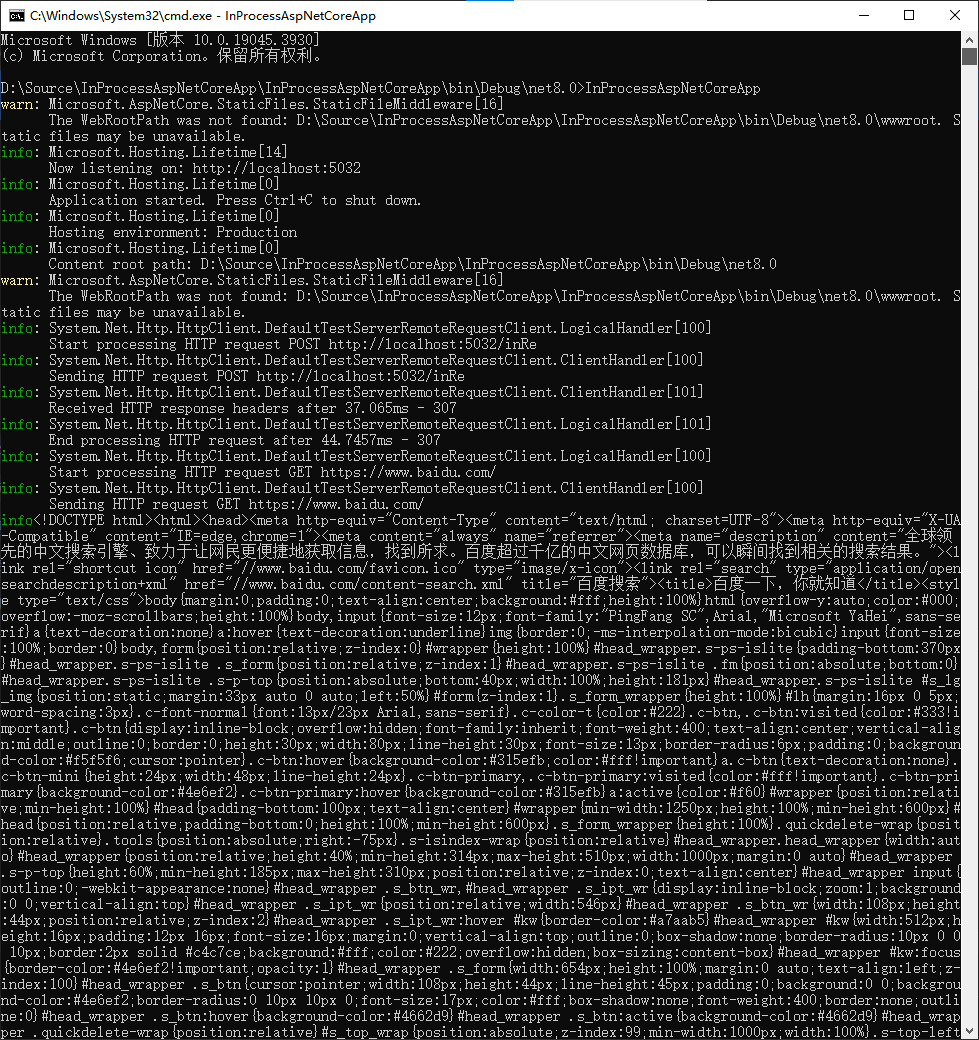

![[技术杂谈]如何下载vscode历史版本](https://img-blog.csdnimg.cn/direct/18e927e78e82496e80649940eb70a716.png)

